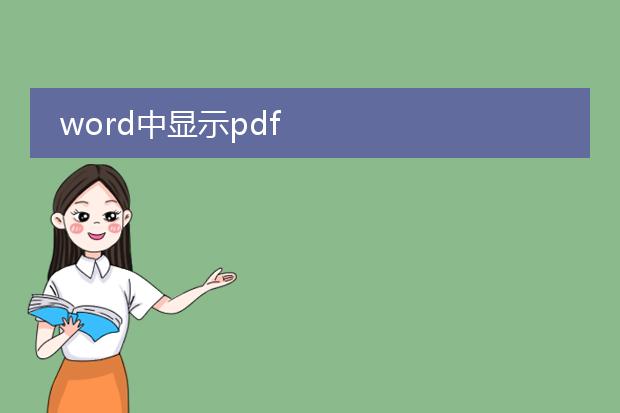2025-02-07 10:50:09

《word转
pdf不显示问题的解决》
在日常办公中,有时会遇到word转换为pdf后不显示内容的情况。这可能是由多种原因导致的。
一方面,可能是字体问题。如果word文档中使用了特殊字体,而转换时没有将字体嵌入,在pdf中就可能无法显示。解决办法是在word的“另存为”或转换选项中,勾选“嵌入字体”。
另一方面,软件兼容性也会造成影响。例如,使用的转换工具版本较低或者存在故障。此时可以尝试更新转换软件,或者更换其他可靠的转换工具,如adobe acrobat等。同时,文件本身损坏也可能导致不显示,这种情况下可以尝试重新创建word文档并进行转换操作。
pdf在word里显示不全

《
pdf在word里显示不全的解决之道》
在办公过程中,有时会将pdf内容插入到word文档里,却发现显示不全。这可能是由于多种原因造成的。
一方面,可能是格式兼容性问题。pdf有其特定的格式排版,word在转换或嵌入时可能无法完全适配。另一方面,版本差异也会有影响,不同版本的word对pdf的支持程度不同。
若遇到这种情况,首先尝试更新word版本到最新,这可能会修复一些已知的兼容性漏洞。也可以尝试将pdf先转换为图片再插入word,虽然失去了部分可编辑性,但能保证完整显示。还可以利用一些专业的转换工具,将pdf转换为word文档后再进行调整,确保内容完整地呈现在word中。
word不显示空白页但pdf显示

《
word不显示空白页但pdf显示:原因与解决方法》
在文档处理中,有时会遇到word里看不到空白页,而转换为pdf后空白页却显示出来的情况。
这可能是由于格式设置。word中的分页符、分节符等元素可能导致在转换为pdf时出现额外空白页。比如隐藏的分页符,在word中未显示出空白页,但pdf渲染规则不同。也可能是段落格式中的间距等设置,导致在转换过程中出现空白区域被识别为空白页。
要解决此问题,在word中可仔细检查分页符、分节符,将其删除或调整。查看段落间距,设置为合理值。还可以尝试将文档另存为不同格式后再转换为pdf,确保在转换前word文档的格式是干净、准确的,这样就能减少这种显示不一致的现象。
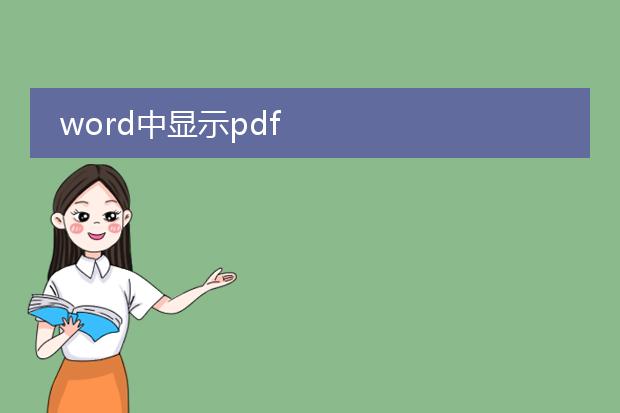
##
word中显示pdf的方法
在
word中显示pdf内容是可行的,且有多种方式。
一种方法是利用“插入”功能。在word中,点击“插入”选项卡,选择“对象”,然后在弹出的对话框中找到“由文件创建”,接着浏览找到需要插入的pdf文件,点击“确定”。这样,pdf文件会以图标形式插入到word文档中,双击该图标可查看pdf内容。
另一种途径是借助一些转换工具。先将pdf转换为word支持的格式,如将pdf转成图片或者可编辑的文字内容,再把转换后的内容粘贴到word中。不过这种方式可能会存在格式调整的问题。通过这些方法,能够在word里方便地显示pdf内容,以满足不同的文档编辑需求。